PE系统下给硬盘分区的详细教程
来源:U大侠 时间:2014-08-25
如何在PE系统下给硬盘分区呢?对于一些新手来说,对硬盘分区并不是非常的清楚,有时候因为步骤不对就导致硬盘分区失败。因此,今天U大侠小编就和大家分享PE系统下给硬盘分区的详细教程吧!
1、将U盘插进电脑,进入U盘PE系统界面,光标选择运行win03PE增强版,回车:
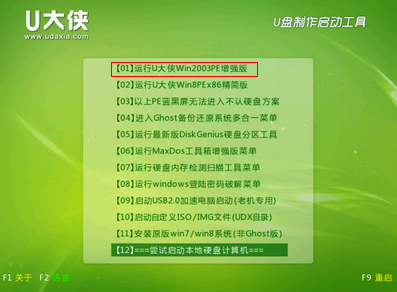
U大侠
2、在U盘PE系统桌面找到 Disk Genius分区工具的图标,双击进入Disk Genius分区工具,如下图:
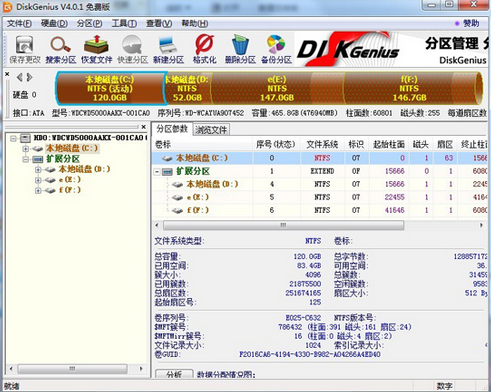
Disk Genius
3、打开分区工具后,我们可以看到之前分好3个磁盘C D E盘,现在我们重新分区,把三个硬盘分成二个磁盘。
4、击快速分区,就会跳出一个分区窗口,它会提示你分区几个区,我们选择二个分区模式,选择第一个为主分区,默认格式为NTFS,按回车:
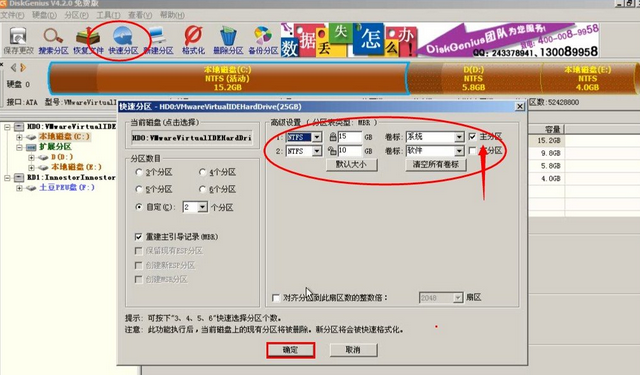
Disk Genius
5、回车后有个对话框,提示磁盘已经存在分区了,如果进行重新分区,那么要对现有分区进行快速格式化,里面的数据将全部被清除,所以重要数据要进行备份,确认备份好了,按回车。
6、开始分区,稍等一分钟,硬盘就分好二个区了。
注意事项:重要的数据要进行备份,因为重新分区,会对现有磁盘的进行快速格式化。
-

怎么手动ghost安装系统 U大侠手动Ghost系统的操作方法
2019-03-05
-
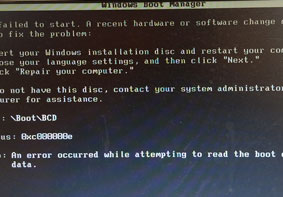
U大侠U盘重装系统后黑屏提示BOOT/BCD的原因及解决办法
2019-02-01
-
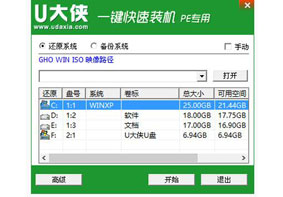
U大侠U盘启动盘PE一键装机工具提示参数错误的解决方法
2018-12-03
-
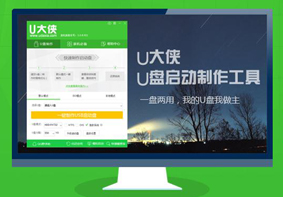
U大侠PE一键装机工具无法点击开始按钮装系统的解决方法
2018-11-08
-

硬盘怎么改为MBR分区 重新分区修改MBR格式的方法
2018-09-14
-
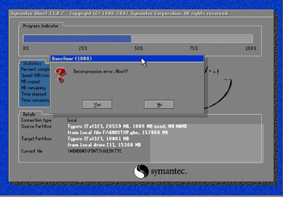
U大侠U盘重装系统提示decompression error的解决方法
2018-09-14
-
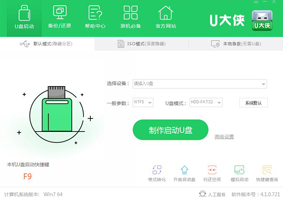
U大侠一键装机工具打不开怎么办 一键装机不能用的解决方法
2018-08-20
-
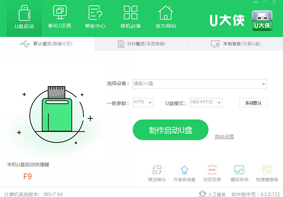
U大侠一键装机工具打开提示快捷方式存在问题怎么解决
2018-08-20
-
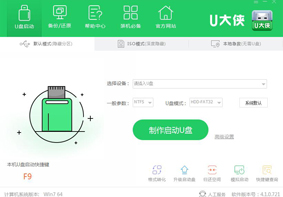
U大侠打开一键装机提示快捷方式失效的解决方法
2018-08-20













共0条
以上留言仅代表用户个人观点,不代表U大侠立场
立即评论